Asegúrese de tener una conexión a Internet estable y confiable
- El código de error de OneDrive 0x8004def7 se produce debido a una mala conexión a Internet, software en conflicto o configuración de proxy de red.
- Para solucionarlo, verifique la conectividad a Internet, actualice OneDrive, borre el caché de OneDrive o reinstale One Drive.
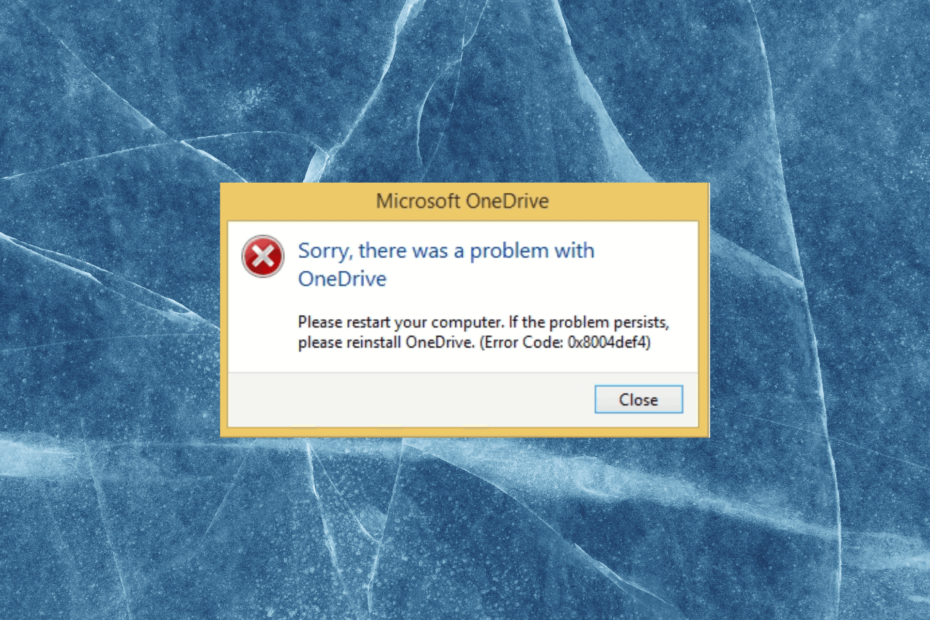
XINSTALAR HACIENDO CLIC EN EL ARCHIVO DE DESCARGA
- Descargar la herramienta de reparación de PC Restoro que viene con tecnologías patentadas (patente disponible aquí).
- Hacer clic Iniciar escaneo para encontrar problemas de Windows que podrían estar causando problemas en la PC.
- Hacer clic Repara todo para solucionar problemas que afectan la seguridad y el rendimiento de su computadora.
- Restoro ha sido descargado por 0 lectores este mes.
OneDrive es un servicio de almacenamiento en la nube popular, pero no está libre de errores. Uno de los más comunes es 0x8004def4, que dificulta la funcionalidad y otras características, causando inconvenientes.
En esta guía, profundizaremos en las causas detrás del error 0x8004def4 OneDrive y le brindaremos soluciones efectivas para resolverlo.
¿Qué causa el error 0x8004def4 OneDrive?
Hay varias razones para que ocurra este error; algunos de los más comunes se mencionan aquí:
- Problemas de conectividad de red – Si la conexión de red es inestable, puede desencadenar este error al sincronizar los archivos. Solucione los problemas de su conexión a Internet o hable con su ISP.
- Corrupción de caché – Con el tiempo, la caché de OneDrive, que almacena datos temporales, puede corromperse, lo que genera varios problemas, incluido este. Intenta borrar el caché.
- Interferencia de software de seguridad de terceros – A veces, el software de seguridad puede bloquear el acceso de la aplicación a Internet, lo que provoca este error. Deshabilitar el antivirus temporalmente y ver si funciona.
- Configuración incorrecta del sistema – Configuraciones incorrectas del sistema, incluyendo configuración incorrecta de hora y datos, o configuraciones de proxy incompatibles, provocan este error.
- Versión obsoleta de OneDrive – Si tiene una versión desactualizada de OneDrive instalada en su computadora, puede causar el error. Intenta actualizar la aplicación para solucionarlo.
Ahora que conoce las causas del problema, veamos las soluciones.
¿Qué puedo hacer para corregir el error 0x8004def4 OneDrive?
Antes de participar en los pasos avanzados de solución de problemas, debe considerar realizar las siguientes comprobaciones:
- Compruebe si ha iniciado sesión con una cuenta de administrador.
- debes tener un conexión a internet estable.
- Asegúrese de que su Windows esté actualizado.
- Verifique que su PC tiene suficiente espacio.
- Asegúrese de tener una cuenta de Microsoft válida.
Consejo de experto:
PATROCINADO
Algunos problemas de la PC son difíciles de abordar, especialmente cuando se trata de repositorios dañados o archivos de Windows faltantes. Si tiene problemas para corregir un error, es posible que su sistema esté parcialmente dañado.
Recomendamos instalar Restoro, una herramienta que escaneará su máquina e identificará cuál es la falla.
haga clic aquí para descargar y empezar a reparar.
Si estas correcciones no funcionan para usted, pase a los métodos mencionados a continuación.
1. Reiniciar OneDrive
- Haga clic derecho en el OneDrive icono en la bandeja del sistema y seleccione Salida o Salir de OneDrive.
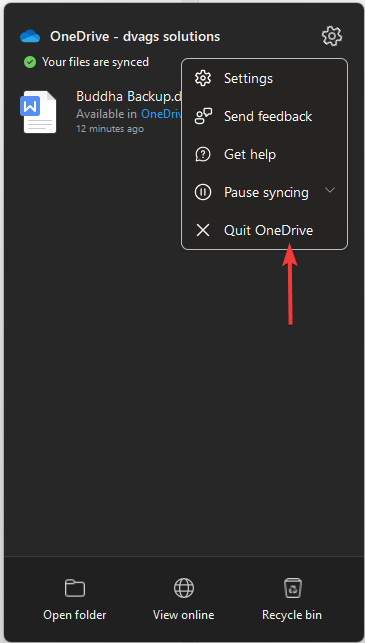
- Prensa Control + Cambio + Esc para abrir el Administrador de tareas.
- Ve a la Procesos o Detalles ficha, localizar OneDrive o cualquier proceso relacionado con él, y haga clic derecho para seleccionar Tarea final.
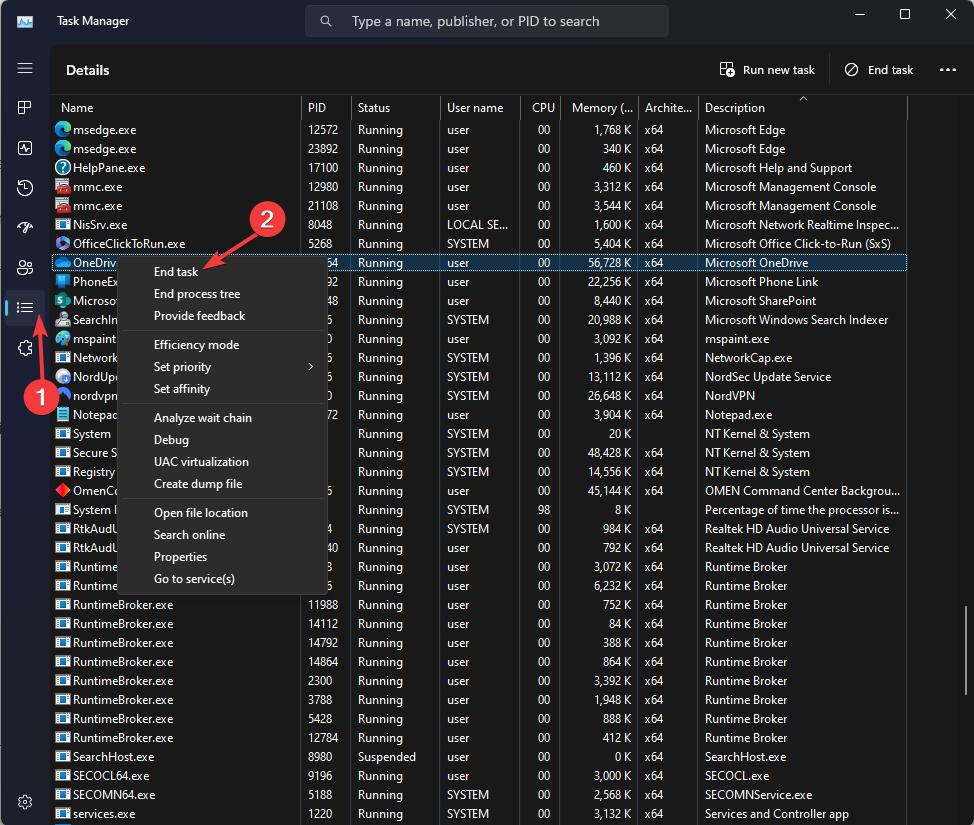
- Reinicia tu computadora. Una vez que reinicie su computadora, OneDrive se iniciará automáticamente; inicie sesión con la cuenta de Microsoft.
2. restablecer la aplicación
- Prensa ventanas + R para abrir el Correr ventana.
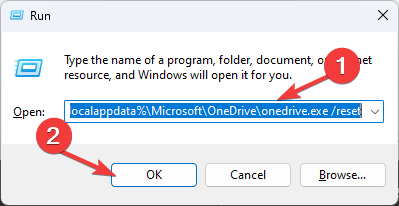
- Escriba el siguiente comando y haga clic en DE ACUERDO:
%localappdata%\Microsoft\OneDrive\onedrive.exe /reset - Ahora OneDrive se restablecerá y se reconfigurará solo.
- Una vez hecho esto, inicie sesión con su cuenta de Microsoft cuando se le solicite y verifique si el error persiste.
3. Reinstalar la aplicación
- presione el ventanas clave, tipo Panel de controly haga clic en Abierto.
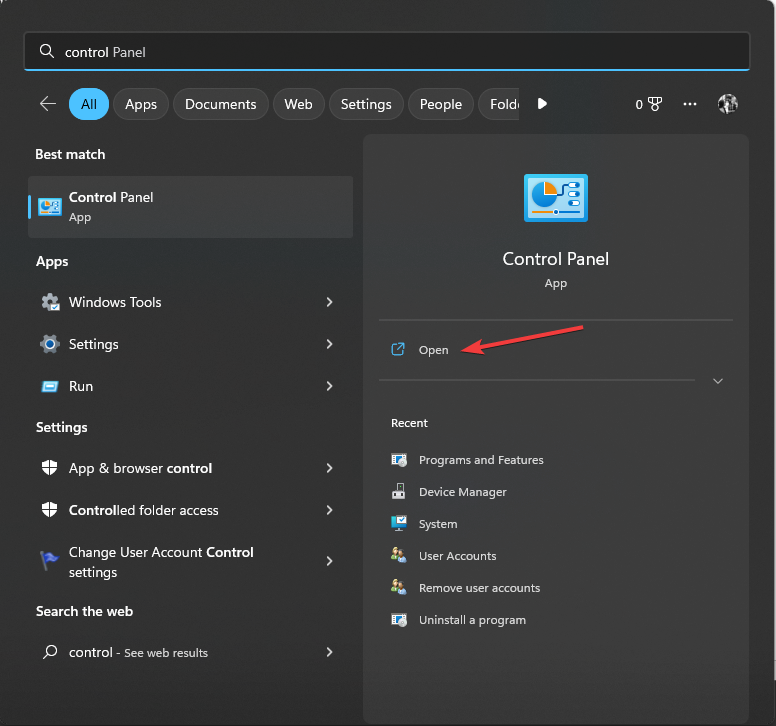
- Seleccionar Categoría como Visto como y haga clic Desinstalar un programa.
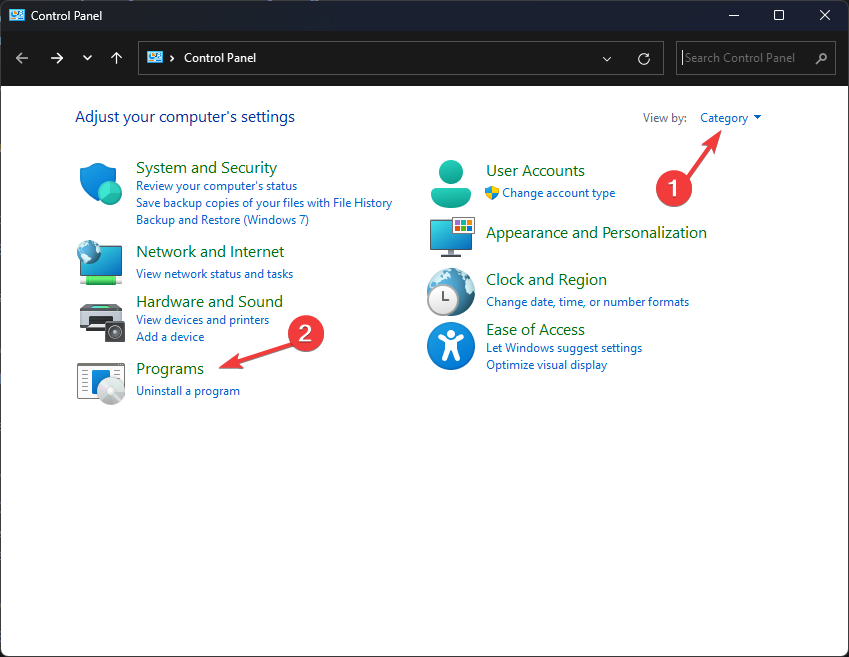
- Sobre el Programas y características ventana, seleccione OneDrivey haga clic en Desinstalar.
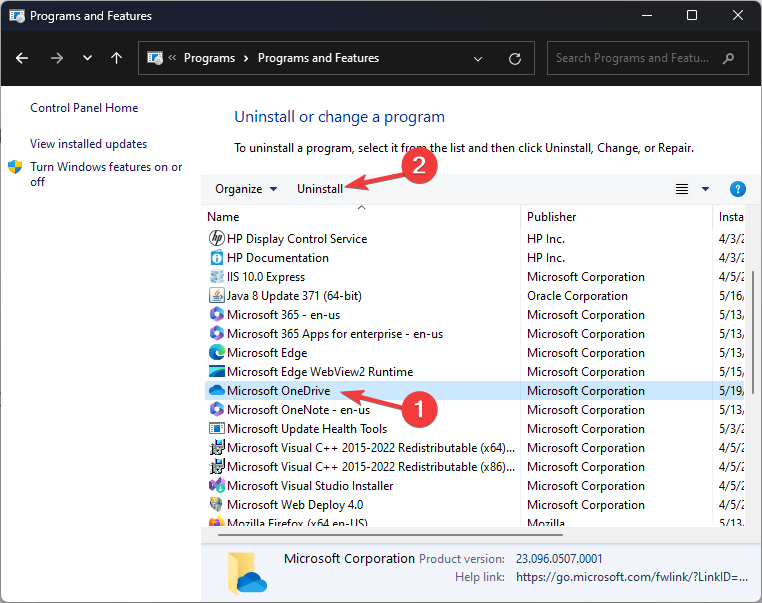
- Siga las instrucciones en pantalla para completar el proceso.
- Descarga la última versión de OneDrive del sitio web oficial.
- Haga doble clic en el archivo para instalar la aplicación, luego inicie sesión con su cuenta de Microsoft y verifique si el problema persiste.
4. Compruebe la configuración del proxy
- Prensa ventanas + R para abrir el Correr consola.

- Tipo inetcpl.cpl y haga clic DE ACUERDO para abrir el Propiedades de Internet ventana.
- En el Propiedades de Internet ventana, vaya a la Conexiones pestaña.
- Hacer clic Configuración de LAN.
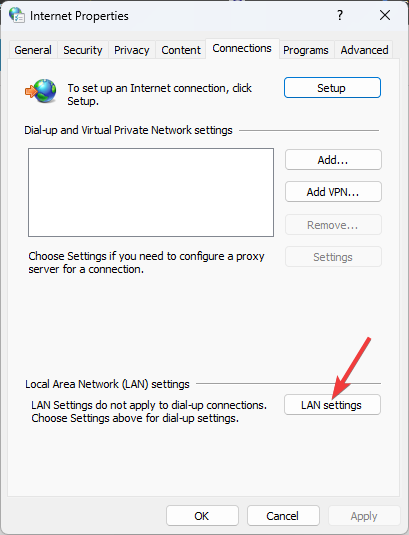
- Coloque una marca de verificación junto a la Detectar automáticamente la configuración opción.
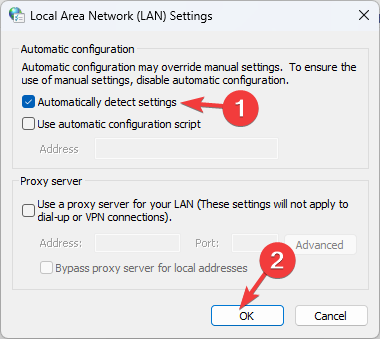
- Si está utilizando un servidor proxy, asegúrese de que las configuraciones de proxy correctas estén configuradas. Hacer clic DE ACUERDO para confirmar los cambios y reiniciar su PC.
5. Limpiar cache
- Localiza el OneDrive icono de la bandeja del sistema, haga clic con el botón derecho y seleccione Ajustes.
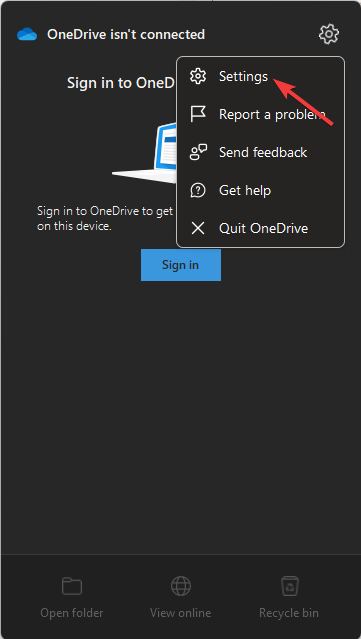
- En el Configuración de Microsoft OneDrive ventana, vaya a la cuentas pestaña.
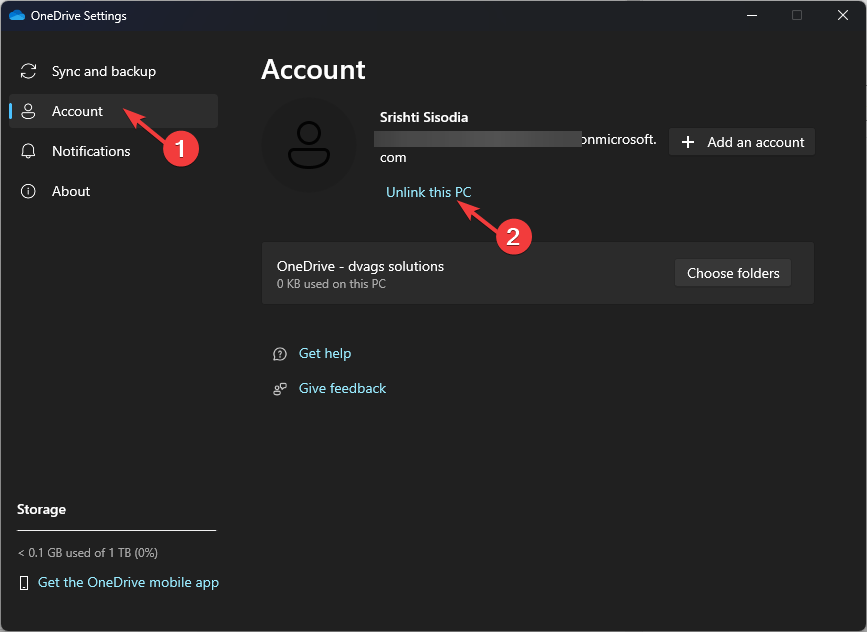
- Hacer clic Desvincular esta PC para deshabilitar temporalmente OneDrive en su computadora.
- Prensa ventanas + R para abrir el Correr consola.
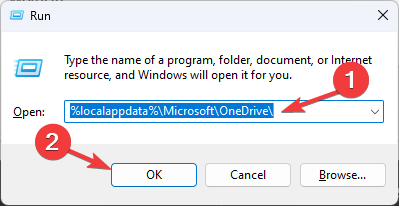
- Escribe el siguiente comando y presiona Enter:
%localappdata%\Microsoft\OneDrive\ - Estarás en el OneDrive carpeta, presione Control + A para seleccionar todos los archivos y haga clic en el Borrar botón. Esto borrará el caché en su PC pero no eliminará los archivos almacenados en la nube.
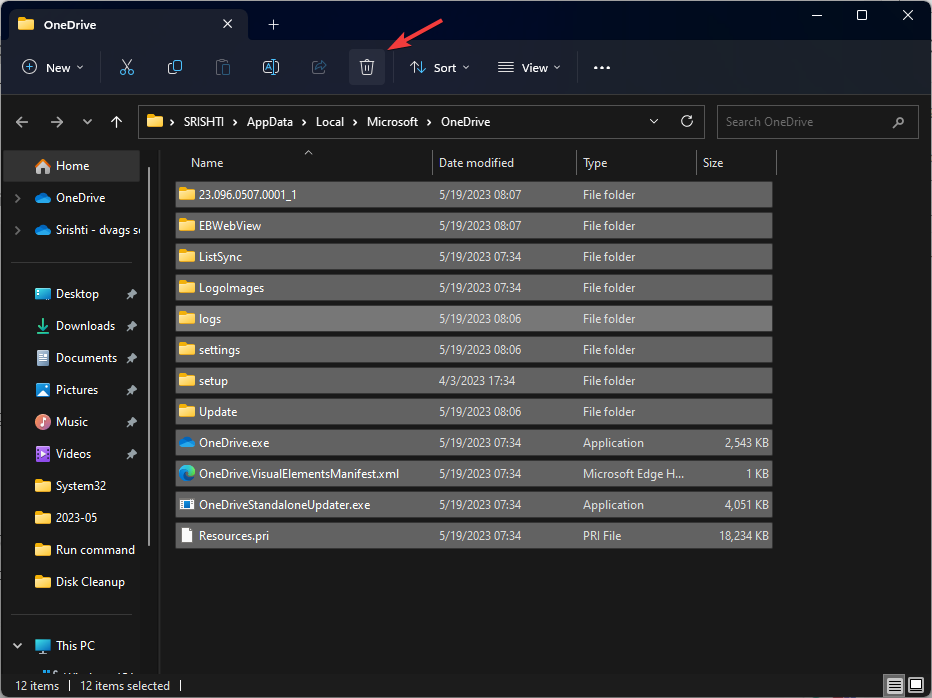
- Ir a Configuración de OneDrive de nuevo, haga clic cuentas, luego seleccione Agregar una cuenta.
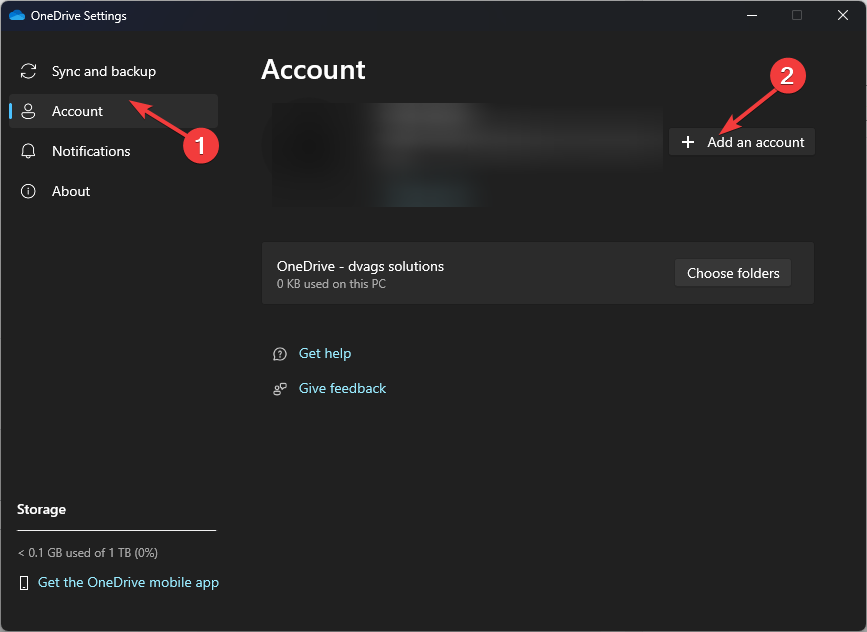
- Inicie sesión con las credenciales de su cuenta de Microsoft.
Seleccione las carpetas que desea sincronizar y OneDrive comenzará a funcionar.
Si nada le ha funcionado hasta ahora, debe ponerse en contacto con Soporte de OneDrive para mitigar el error. Dígales el problema y todos los problemas de solución de problemas para que puedan ayudarlo con métodos avanzados de solución de problemas.
si tienes otro problemas de sincronización con OneDrive, le recomendamos que lea esta guía para encontrar soluciones adecuadas.
Por lo tanto, estos son métodos que puede seguir para corregir el error 0x8004def4 OneDrive. Si tiene preguntas o sugerencias, no dude en mencionarlas en la sección de comentarios a continuación.
¿Sigues teniendo problemas? Solucionarlos con esta herramienta:
PATROCINADO
Si los consejos anteriores no han resuelto su problema, su PC puede experimentar problemas más profundos de Windows. Nosotros recomendamos descargando esta herramienta de reparación de PC (calificado como Excelente en TrustPilot.com) para abordarlos fácilmente. Después de la instalación, simplemente haga clic en el Iniciar escaneo botón y luego presione Repara todo.
![Cómo dejar de guardar documentos en OneDrive [Guía completa]](/f/9a723378668c9eb1637360eea7f182c7.jpg?width=300&height=460)
![REVISIÓN: Código de error de OneDrive 0x8004de40 [Soluciones rápidas]](/f/b4f67271f8fab8ee267513c0aea59819.jpg?width=300&height=460)
